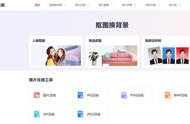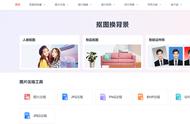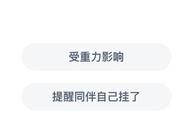现在很多人喜欢在社交软件上分享好看的图片,图片的处理和编辑,逐渐成为人们日常生活中不可缺少的一部分。
那遇到一些好看的元素想要从图片中抠出来怎么办呢?使用PS通道抠图当然是可以的,但这个工具操作起来比较复杂、专业性较强。
今天小编给大家分享PS通道抠图的详细教程以及新手小白使用的抠图软件,快来一起看看吧!
PS通道抠图
PS是一款专业的抠图软件,遇到一些背景、元素比较复杂的图片,该如何抠图呢?答案就是通道,接下来一起看看具体操作步骤吧!
在PS中打开需要抠图的图片素材,接着按住快捷键【Ctrl J】复制图层;

然后找到该图层的【通道】选项,这里看到三种颜色的通道:红、绿、蓝,逐个点击查看;

讲过对比后,选择色块最分明、最适合抠图的蓝色通道,接着复制蓝色通道即可;

选中蓝色通道副本,进行抠图操作,点击调整色阶(图像—调整—色阶);